Top 9 TV med Chromecast indbygget og klar i 2023 Find det perfekte TV til streaming
9 bedste tv med Chromecast indbygget og klar i 2023 Er du træt af konstant at skifte mellem enheder for at streame dine yndlingsserier og -film? Så …
Læs artikel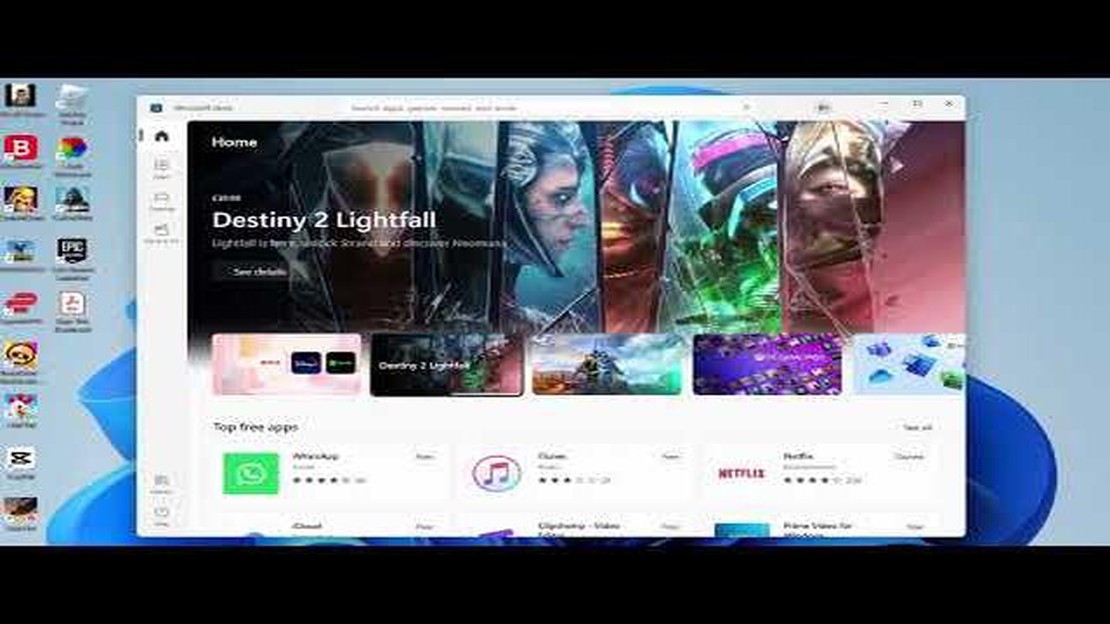
Netflix er en af de mest populære platforme til streaming af film og tv-serier, men hvad hvis du ikke altid har adgang til internettet eller gerne vil gemme indhold, så du kan se det uden forbindelse? Denne detaljerede guide viser dig, hvordan du downloader Netflix-film og -serier på alle platforme i 2022.
Det første skridt er at installere den officielle Netflix-app på din enhed. Du kan finde den i Google Play Store til Android-enheder og i App Store til iOS-enheder. Hvis du bruger en computer eller laptop, kan du downloade appen fra Netflix’ officielle hjemmeside. Sørg for, at din enhed understøtter download af indhold og har nok ledig diskplads.
Når du har installeret og startet Netflix-appen, skal du logge ind på din konto eller oprette en ny, hvis du ikke har en konto endnu. Forbind din enhed til internettet, og indtast dine legitimationsoplysninger. Hvis du allerede har et aktivt Netflix-abonnement, skal du logge ind på din konto og fortsætte til næste trin.
Når du er logget ind på din Netflix-konto, skal du finde den film eller serie, du vil downloade til din enhed, så du kan se den offline. Klik på den for at åbne siden med indholdsbeskrivelsen. Klik derefter på download-ikonet eller download-knappen, som normalt er placeret under eller i nærheden af beskrivelsen.
Netflix giver mulighed for at downloade film og tv-serier til mobile enheder og computere, så de kan ses uden internetadgang. Hvis du har et abonnement på Netflix-tjenesten, skal du følge disse detaljerede instruktioner for at lære, hvordan du downloader indhold til din platform.
Før du begynder at downloade, skal du sikre dig, at din enhed understøtter download af indhold fra Netflix. For mobile enheder bør dette være enheder, der kører iOS 9.0 eller nyere for iPhones og iPads, eller Android 4.4.2 eller nyere for Android-enheder.
For computere er downloadfunktionen kun tilgængelig via den officielle Windows 10- eller Windows 8-app; hvis du har macOS, er Netflix-downloadfunktionen ikke tilgængelig.
Hvis du allerede har installeret Netflix-appen, kan du springe dette trin over og gå videre til det næste.
Da Netflix kun giver dig mulighed for at downloade indhold via den officielle app, skal du downloade og installere Netflix-appen fra din platforms officielle app-butik. For iOS er det App Store, for Android er det Google Play Store osv.
Åbn Netflix-appen på din enhed, og indtast dine legitimationsoplysninger for at logge ind på din Netflix-konto. Hvis du ikke allerede har en konto, skal du oprette en ny og tilmelde dig en betalt plan.
Vælg den film eller serie, du vil downloade. Nederst på skærmen har du mulighed for at se et download-ikon, hvis indholdet er tilgængeligt til download. Tryk på dette ikon for at starte processen med at downloade indholdet til din enhed.
Åbn afsnittet Downloads i Netflix-appen for at se alle dine downloadede film og serier. Her kan du administrere dit downloadede indhold, slette det eller downloade det igen, hvis du har brug for det.
Nu ved du, hvordan du downloader Netflix-film og -serier til enhver platform. God fornøjelse med at se!
Netflix giver dig mulighed for at downloade film og serier til offlinevisning på en række forskellige platforme og enheder. Nedenfor er de mest populære platforme og enheder, hvor du kan downloade Netflix-indhold:
Dit valg af platform og enhed afhænger af dine præferencer og tilgængelige enhedsfunktioner. Husk, at ikke alle enheder understøtter download af Netflix-indhold, så sørg for, at din enhed er kompatibel med den officielle Netflix-app, før du vælger.
Netflix er en populær streamingtjeneste, der tilbyder et stort katalog af film og tv-serier. Hvis du vil se indhold på Netflix, skal du installere og konfigurere appen på din enhed. Her er detaljerede instruktioner om, hvordan du installerer og konfigurerer Netflix-appen på forskellige platforme.
Netflix er også tilgængelig på andre enheder som smartphones, tablets, set-top box-aktiverede tv’er (som Apple TV eller Roku) og meget mere. For at installere og konfigurere Netflix-appen på disse enheder skal du åbne den relevante app-butik, søge efter Netflix-appen og følge instruktionerne ovenfor for din enhed.
Når du har installeret og konfigureret Netflix-appen på en hvilken som helst platform, kan du nyde at se indhold når som helst og hvor som helst. Hav en fantastisk seeroplevelse!
Læs også: Top 5 kryptovalutabørser i 2023: vurdering og gennemgang
Netflix giver mulighed for at downloade indhold og se det offline på forskellige platforme, så brugerne kan nyde deres yndlingsfilm og -serier når som helst og hvor som helst. Sådan downloader du indhold og ser det offline.
**1. Tjek tilgængeligheden af download-funktionen
Før du begynder at downloade, skal du sikre dig, at din Netflix-konto har adgang til download-funktionen. Ikke alle film og tv-serier kan downloades, men det meste af Netflix’ originale indhold kan downloades.
**2. Opdater Netflix-appen.
Læs også: Den bedste pagt til mytiske dungeons i Shadowlands: sammenligning og tips
Sørg for, at du har den nyeste version af Netflix-appen installeret på din enhed. Opdatering af appen kan tilføje nye funktioner, rette fejl og forbedre ydeevnen.
**3. Vælg indhold, der skal downloades
Åbn Netflix-appen, og vælg den film eller serie, du vil downloade. På indholdssiden vil du se et ikon med en pil nedad, som indikerer, at indholdet er tilgængeligt til download.
**4. Begynd at downloade.
Klik på ikonet med pilen nedad for at begynde at downloade indhold. Afhængigt af din enhed og internetforbindelsens hastighed kan det tage lidt tid at downloade. Når downloadet er færdigt, vil indholdet være tilgængeligt til offlinevisning.
**5. Visning af indhold offline.
Hvis du vil se dit downloadede indhold offline, skal du gå til fanen Downloads eller Downloads i Netflix-appen. Det er her, du finder alle dine downloadede film og serier. Tryk på det downloadede indhold for at begynde at afspille det.
**6. Administrer dine downloads
Netflix giver dig også mulighed for at administrere dine downloads, så du kan fjerne uønsket indhold og frigøre plads på din enhed. For at slette downloadet indhold skal du gå til fanen Downloadet eller Downloads og vælge det indhold, du vil slette. Tryk på ikonet “Slet” for at slette det valgte indhold.
Bemærk:
At downloade indhold og se det offline er gode muligheder for Netflix-brugere, der gerne vil se film og serier, selv om de ikke har internetadgang eller er ude at rejse. Følg disse instruktioner for at nyde dine yndlingsserier når som helst og hvor som helst!
Netflix giver dig mulighed for at downloade film og tv-serier til Android-, iOS- og Windows 10-enheder.
For at downloade Netflix-film og tv-serier til Android-enheder skal du åbne Netflix-appen, vælge en film eller tv-serie, trykke på pil-ikonet ved siden af indholdsbeskrivelsen og vælge den ønskede downloadkvalitet.
For at downloade Netflix-film og -serier på iOS-enheder skal du åbne Netflix-appen, vælge det indhold, du vil downloade, og trykke på pileikonet ved siden af indholdsbeskrivelsen. Derefter skal du vælge kvaliteten af downloadet og vente på, at downloadet er færdigt.
For at downloade film og tv-serier til Windows 10-enheder skal du åbne Netflix-appen, vælge en film eller tv-serie, klikke på pil-ikonet ved siden af indholdsbeskrivelsen og vælge den ønskede downloadkvalitet. Når indholdet er downloadet, vil det være tilgængeligt til offlinevisning.
Hvor længe du kan gemme downloadede film og tv-serier, afhænger af licensrestriktionerne for indholdet. Noget indhold er måske kun tilgængeligt i 48 timer, mens andet kan være tilgængeligt i flere uger.
9 bedste tv med Chromecast indbygget og klar i 2023 Er du træt af konstant at skifte mellem enheder for at streame dine yndlingsserier og -film? Så …
Læs artikelGoogle pixel 6a vs nothing phone (1): Hvordan kan de sammenlignes? I en verden af mobile enheder sker der hele tiden nye teknologiske gennembrud. …
Læs artikelBedste tekst til tale-app (TTS) til Android TTS-teknologi (Tekst til tale) er blevet mere og mere populær som en praktisk og tilgængelig måde at …
Læs artikelSådan løser du problemet med, at Elden Ring ikke vil starte Hvis du er en ivrig gamer og har ventet spændt på at dykke ned i Elden Rings verden, er du …
Læs artikelRetter systemtrådundtagelse, der ikke håndteres i Windows (100%) Fejlen “System thread exception not processed in Windows” er et almindeligt problem, …
Læs artikelYoutube-kommentarer indlæses ikke: 10 måder at fikse det på YouTube er en platform, hvor brugere fra hele verden deler videoer og kommentarer. Men …
Læs artikel